excel表格满足条件的数据 在Excel表格中根据满足条件的个数来进行标示的方法,【excel助手】今天为大家分享一篇干货知识,如何设置excel表格满足条件的数据countif函数查重复excel表格满足条件的数据 在Excel表格中根据满足条件的个数来进行标示的方法”快跟着小编来看看这一干货文章吧!
老师在对考试成绩进行分析时,有时需要根据满足条件的数目来查找数据,如找出在考试中有3科以上不及格的学生。下面介绍在Excel表格中根据满足条件的个数来进行标示的方法。
1、启动Excel并打开工作表,在工作表中选择需要进行处理的单元格区域。在“开始”选项卡的“样式”组中单击“条件格式”按钮,在打开的下拉菜单中选择“新建规则”命令,如图1所示。
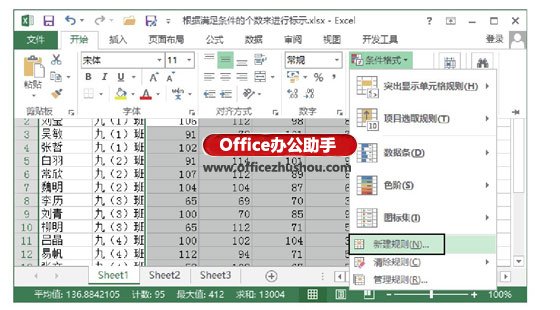
图1 选择“新建规则”命令
2、此时将打开“新建格式规则”对话框,在“选择规则类型”列表中选择“使用公式确定要设置格式的单元格”选项,在“为符合此公式的值设置格式”文本框中输入公式"=COUNTIF($C2:$F2,"<72")>2",单击“格式”按钮打开“设置单元格格式”对话框,在“填充”选项卡中设置单元格的填充颜色,如图2所示。

图2 设置条件公式和填充颜色
3、分别单击“确定”按钮关闭“设置单元格格式”对话框和“新建格式规则”对话框,此时成绩表中同时有3科不及格的数据行被标示出来,如图3所示。
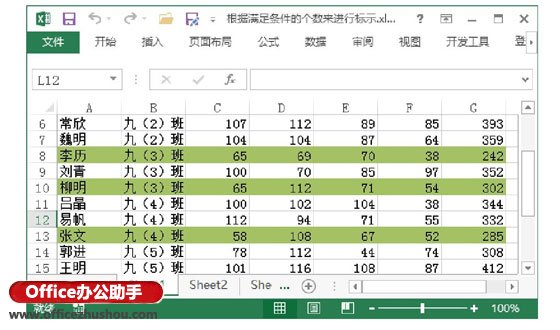
图3 符合条件的数据行被标示出来
提示
COUNTIF()函数用于获得指定单元格区域中满足条件的数据格式,该函数的第一个参数用于指定单元格区域,第二个参数用于指定判断条件。
 站长资讯网
站长资讯网